반응형
평면으로 만들어진 모델링을 원하는 곡면의 형태로 만들고 싶을 때 Wire Tool을 활용해서 똑같은 곡면을 만들 수 있다.

왼쪽의 플랜매쉬를 오른쪽과 같은 곡면을 가질 수 있도록 만들어 보자.
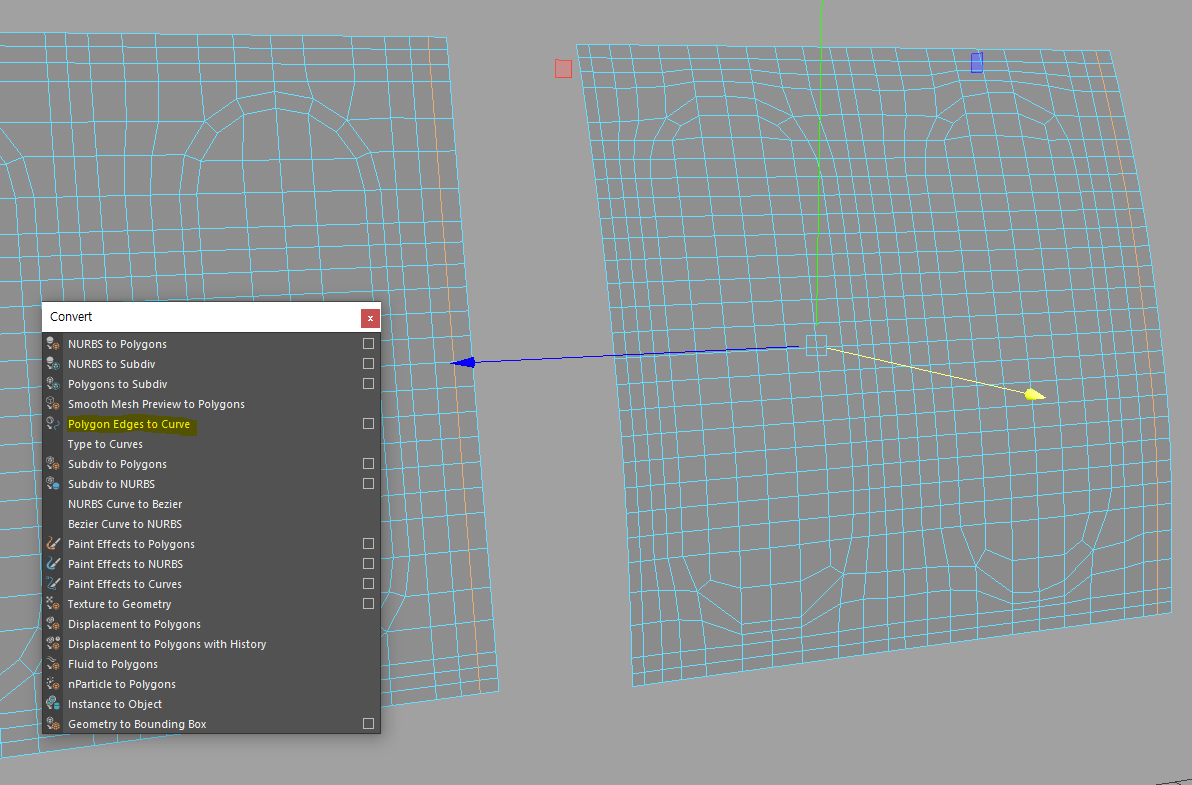
플랜 매쉬와 소스가 되는 매쉬에 기준이 되는 엣지를 선택한 후 커브로 변환해준다.
[Modify > Convert > Polygon Edges To Curve]

변환한 커브는 같은 버텍스를 가지도록 리빌드 해준다.
[ Curves > Rebuild ] 메뉴에서 Number of spans를 같은 값으로 적용시켜준다.

아무 오브젝트도 선택되지 않은 상태로 [Deform > Wire] 클릭한 후 플랜 매쉬 선택한 다음 Enter 키를 누르고 플랜 매쉬에서 뽑아 온 커브를 선택하고 엔터를 눌러준다. 그러면 매쉬가 커브를 따라 움직이는걸 볼 수 있다.

Cannel Box에서 Dropoff Distance를 올려주면 커브를 따라 움직이는 영역을 더 넓힐 수 있다.

만들어 놨던 소스 매쉬의 커브와 플랜매쉬의 커브를 서로 BlendShpe을 해준다.
플랜 매쉬의 커브가 소스 매쉬의 커브로 블랜드 쉐입이 되면서 플랜 매쉬가 소스매쉬와 같은 곡면으로 변하는 걸 확인할 수 있다.
반응형
'마야 MAYA' 카테고리의 다른 글
| [MAYA] 카메라 프로젝션, 프로젝션한 텍스쳐 이미지 익스포트하기 (0) | 2024.12.02 |
|---|